Werbung
Wenn Sie ein begeisterter iPhone-Benutzer sind, denken Sie möglicherweise, dass Sie bereits alles über die Kamerarolle Ihres Geräts wissen. Immerhin ist es nur eine scrollbare Liste Ihrer Fotos, oder?
Falsch!
Es steckt noch viel mehr dahinter. Lesen Sie weiter, während wir einige der weniger bekannten Tricks der Rolle untersuchen und sogar Antworten auf häufig auftretende Probleme und Fragen finden.
1. Warum Fotos von der Kamerarolle verschwinden
Viele Leute beschweren sich darüber, dass all ihre Fotos plötzlich von der Kamerarolle verschwinden. Oft wird es durch a falsch konfiguriertes iCloud-Konto 9 Häufige iCloud-Probleme (und wie Sie sie auf Ihrem iPhone oder iPad beheben können)Funktioniert iCloud nicht? Gehen Sie wie folgt vor, wenn Sie sich nicht bei iCloud anmelden, einen Fehler sehen oder andere häufig auftretende iCloud-Probleme haben können. Weiterlesen .
Zwei häufige Probleme mit dem Konto können dazu führen, dass Ihre Fotos unerwartet verschwinden:
- Sie haben sich bei einem anderen iCloud-Konto angemeldet.
- Sie haben iCloud Photo Sync deaktiviert.
Um zu überprüfen, ob Sie sich beim richtigen iCloud-Konto angemeldet haben, gehen Sie zu Einstellungen> [Name] und überprüfen Sie, ob die angezeigte E-Mail-Adresse mit dem iCloud-Konto verbunden ist, das Sie verwenden möchten. Wenn dies nicht der Fall ist, scrollen Sie nach unten zu Ausloggen und geben Sie Ihre korrekten Anmeldeinformationen ein.
Um iCloud Photo Sync wieder zu aktivieren, gehen Sie zu Einstellungen> [Name]> iCloud> Fotos und aktivieren iCloud-Fotobibliothek und Meine Foto Strecke.
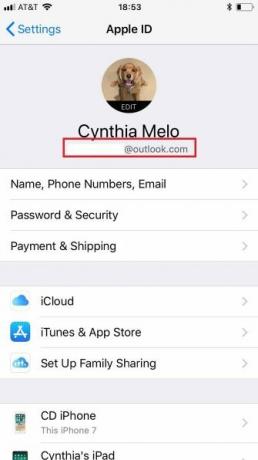
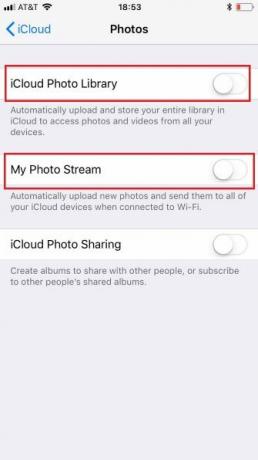
Außerdem berichteten viele Benutzer, dass ihre Fotos danach verschwunden waren Upgrade auf iOS 11 Ein vollständiger Leitfaden für Anfänger zu iOS 11 für iPhone und iPadHier finden Sie alles, was Sie wissen müssen, um mit iOS 11 zu beginnen. Weiterlesen . Die Lösung ist einfach: Schalten Sie Ihr Telefon einfach aus und wieder ein.
2. So stellen Sie gelöschte Videos von der Kamerarolle wieder her
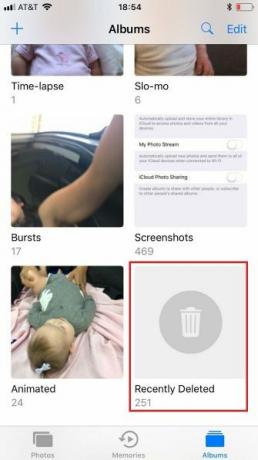

Entweder Sie - oder jemand, der Ihr Telefon verwendet - haben möglicherweise versehentlich einige Fotos oder Videos gelöscht. Dies ist eine weitere Ursache dafür, dass Fotos auf mysteriöse Weise aus der App „verschwinden“.
Zum Glück ist es einfach, gelöschte Fotos und Videos auf Ihrem iPhone wiederherzustellen. Sie sitzen in der Kürzlich gelöscht Ordner für 30 Tage nach dem Löschen.
Sie können den Inhalt dieses Ordners überprüfen, indem Sie auf gehen Fotos> Alben> Zuletzt gelöscht. Um ein Foto wiederherzustellen, drücken Sie lange auf das Bild und wählen Sie Genesen.
3. So übertragen Sie Videos vom PC auf die Kamerarolle
Wenn Sie die nativen Tools von iTunes verwenden, um Videos von Ihrem PC oder Mac auf Ihr iPhone zu übertragen, werden diese nicht in der Kamerarolle angezeigt. Stattdessen sind sie nur in der Videobibliothek verfügbar.
Wie bringen Sie sie dazu, in der Rolle zu erscheinen? Sie müssen eine Drittanbieter-App namens verwenden Unterlagen, das kostenlos heruntergeladen werden kann.
Hinweis: Bevor Sie fortfahren, stellen Sie sicher, dass Ihr Telefon und Ihr Computer mit demselben Wi-Fi-Netzwerk verbunden sind.
- Laden Sie das herunter und installieren Sie es Unterlagen App auf Ihrem Gerät.
- Öffnen Sie die App und gehen Sie zu Einstellungen> Wi-Fi-Laufwerk.
- Schieben Sie den Schalter neben Laufwerk aktivieren in die Auf Position.
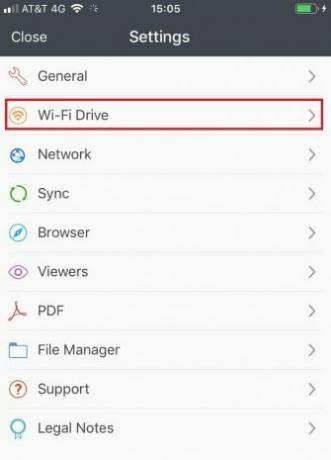

- Notieren Sie sich die IP-Adresse, die unter den Optionen angezeigt wird.
- Öffnen Sie einen Webbrowser auf Ihrem Computer, geben Sie diese IP-Adresse ein und drücken Sie Eingeben.
- Klicke auf Datei wählen und wählen Sie die Datei auf Ihrem Computer aus.
- Klicken Datei hochladen.
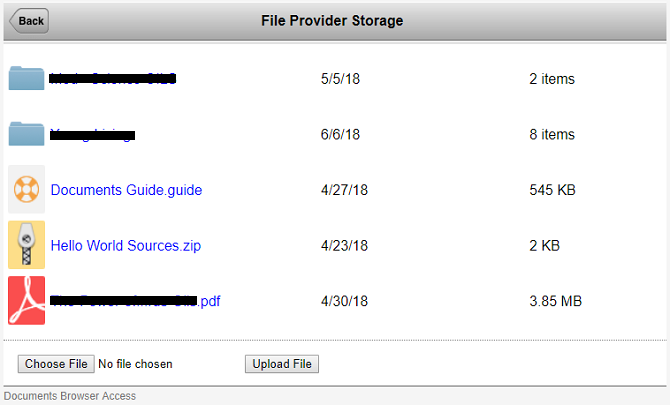
- Öffnen Sie die Dokumente-App ein zweites Mal auf Ihrem Telefon.
- Zapfhahn Bearbeiten in der oberen rechten Ecke.
- Wählen Sie die Fotos aus, die Sie der Rolle hinzufügen möchten.
- Drücken Sie Kopieren.
- Navigieren Sie zu Dokumente> Fotos.
- Drücken Sie Kopieren nochmal.
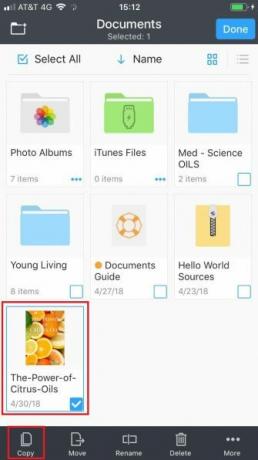
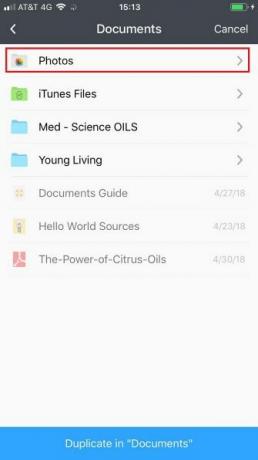
Deine Videos werden jetzt in der Kamerarolle angezeigt.
4. So verstecken Sie Fotos in der Kamerarolle
Wussten Sie, dass Sie Fotos von der Kamerarolle ausblenden können? Dies hat Vorteile für den Datenschutz, ermöglicht es Ihnen jedoch auch, die Kamerarolle in eine kuratierte Liste hochwertiger Bilder und Videos umzuwandeln, die Sie anderen Personen zeigen können.
Das Ausblenden von Fotos und Videos ist einfach:
- Öffne das Fotos App.
- Suchen Sie die Fotos, die Sie ausblenden möchten.
- Öffnen Sie das Foto.
- Tippen Sie auf Teilen Symbol.
- Wählen Ausblenden aus dem Einblendmenü.
- Stimmen Sie der Bestätigung auf dem Bildschirm zu.
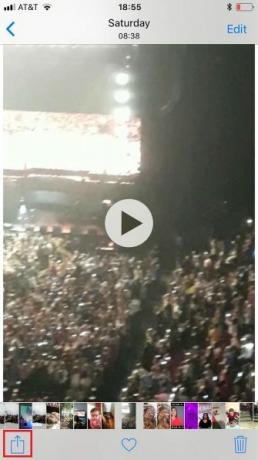
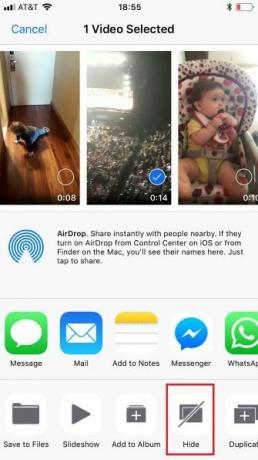
Wenn Sie Ihre Meinung ändern und ein Bild einblenden möchten, befolgen Sie diese Anweisungen:
- Öffne das Fotos App.
- Gehe zu Alben> Verstecktes Album.
- Suchen Sie das Foto, das Sie einblenden möchten.
- Navigieren Sie zu Teilen> Einblenden.
5. So senden Sie von der Kamerarolle an Snapchat
Nativ ist es nicht möglich, eine Datei von Ihrer Kamerarolle in eine Snapchat-Story zu teilen. Sie können es in einem Chat senden, indem Sie das Foto oder Video in der finden Fotos App und gehen zu Teilen> Snapchat. Wie jedoch engagierte Snapchat-Benutzer wissen, ist diese Methode bekannt hat keinen Einfluss auf Ihre Punktzahl oder Ihren Snapstreak Wie funktioniert der Snapchat Score und wie können Sie Ihre Punkte sammeln?Wissen Sie, wie der Snapchat-Score funktioniert und wie Sie Ihre Punkte sammeln können? Lassen Sie sich von uns zeigen, wie Sie Ihre Snapchat-Punktzahl verbessern können. Weiterlesen .
Wenn Sie Videos direkt für eine Snapchat-Story freigeben möchten, müssen Sie Ihr Gerät jailbreaken und die Phantom-App über Cydia installieren.
Warnung: Die Verwendung einer Drittanbieter-App zum Posten auf Snapchat verstößt gegen die Nutzungsbedingungen und kann dazu führen, dass Ihr Konto für 24 Stunden gesperrt wird. Wiederholte Verstöße können dazu führen, dass Snapchat Ihr Konto dauerhaft deaktiviert. Dies ist ein Grund warum Jailbreaking ist es wirklich nicht wert Sollten Sie Ihr iPhone trotzdem ins Gefängnis bringen?Früher war es so, dass Sie einen Jailbreak durchführen würden, wenn Sie erweiterte Funktionen für Ihr iPhone wünschen. Aber lohnt es sich in dieser Phase des Spiels wirklich? Weiterlesen .
6. So sichern Sie die iPhone-Kamerarolle
Da Apple mit der Menge an kostenlosem iCloud-Speicher, die es Ihnen bietet, unglaublich geizig ist, merken viele Leute nicht, dass ihre Fotos nicht gesichert werden.
Die einfachste Lösung besteht darin, eine Drittanbieter-App von einem weniger miserablen Anbieter zu installieren, selbst wenn Sie sie nur für die Sicherungsfunktionen verwenden. Google Fotos ist eine gute Option; Wenn Sie bei der Qualität gerne leichte Kompromisse eingehen, können Sie eine unbegrenzte Anzahl von Bildern im Cloud-Service sichern.
Alternativ können Sie Sichern Sie Fotos mit der Datei-App oder Sichern Sie Ihre Bilder manuell auf einem Computer So sichern Sie Ihr iPhone und iPadSie fragen sich, wie Sie Ihr iPhone sichern können? Hier ist unsere einfache Anleitung zum Sichern Ihres iPhones mit iCloud oder iTunes. Weiterlesen mit iTunes. Schließen Sie Ihr Telefon an Ihr Gerät an und klicken Sie auf Importieren Klicken Sie auf die Registerkarte und wählen Sie Ihr bevorzugtes Ziel aus.
7. So laden Sie Google Drive-Videos auf die Kamerarolle herunter
Ende 2014 hat Google seine Drive-App für iOS aktualisiert. Im Rahmen des Updates hat das Unternehmen eine Funktion hinzugefügt, mit der Sie Fotos und Videos aus Ihrem Konto direkt in Ihrer Kamerarolle speichern können.
Befolgen Sie diese Anweisungen, um loszulegen:
- Installieren Google Drive und anmelden.
- Öffnen Sie die App und suchen Sie das Foto oder Video, das Sie der Kamerarolle hinzufügen möchten.
- Tippen Sie auf die drei vertikalen Punkte neben der Datei.
- Wählen Senden Sie eine Kopie.
- Wählen Bild speichern.
Ihr Foto / Video wird jetzt in der Kamerarolle angezeigt.
8. So springen Sie zum Ende der Kamerarolle
Wenn Sie schon lange ein iPhone-Benutzer sind, kann Ihre Liste der Fotos auf der Kamerarolle sehr lang sein. Sie werden eine Stunde lang wütend wischen, um zu dem fantastischen Bild eines Sonnenaufgangs zu gelangen, den Sie vor fünf Jahren aufgenommen haben.
Aber wenn Sie irgendwann dort ankommen, möchten Sie wirklich eine weitere Stunde damit verbringen, wieder auf den Grund der Rolle und Ihre letzten Schnappschüsse zu kommen? Natürlich nicht.
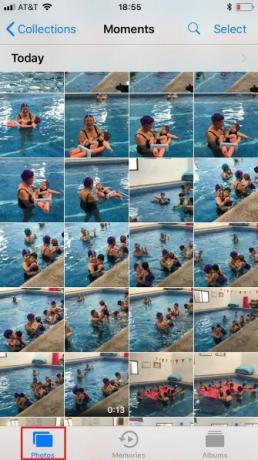
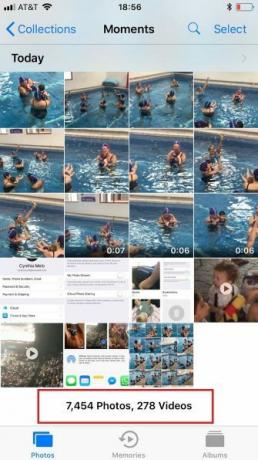
Glücklicherweise gibt es eine wenig bekannte Geste, mit der Sie direkt zum unteren Rand der Kamerarolle springen können. Tippen Sie einfach auf Fotos Registerkarte am unteren Bildschirmrand; Sie sind blitzschnell wieder da, wo Sie angefangen haben.
Die iPhone-Kamerarolle erklärt
Wir haben die Wahrheit gesagt, als wir sagten, dass die Kamerarolle weit mehr beinhaltet, als man denkt.
Wenn Sie weitere Tipps für iPhone-Kameras wünschen, lesen Sie unsere Liste mit iPhone-Kameraeinstellungen müssen Sie beherrschen, um bessere Fotos aufzunehmen 8 iPhone-Kameraeinstellungen, die Sie beherrschen müssen, um bessere Fotos aufzunehmenWenn Sie Bilder mit Ihrem iPhone aufnehmen, sind dies die wichtigsten iPhone-Kameraeinstellungen, die Sie für bessere Fotos kennen müssen. Weiterlesen .
Dan ist ein britischer Expat, der in Mexiko lebt. Er ist der Managing Editor für MUOs Schwestersite Blocks Decoded. Zu verschiedenen Zeiten war er Social Editor, Creative Editor und Finance Editor für MUO. Sie finden ihn jedes Jahr auf der CES in Las Vegas auf der Ausstellungsfläche (PR-Leute, erreichen Sie!), Und er macht viele Websites hinter den Kulissen…